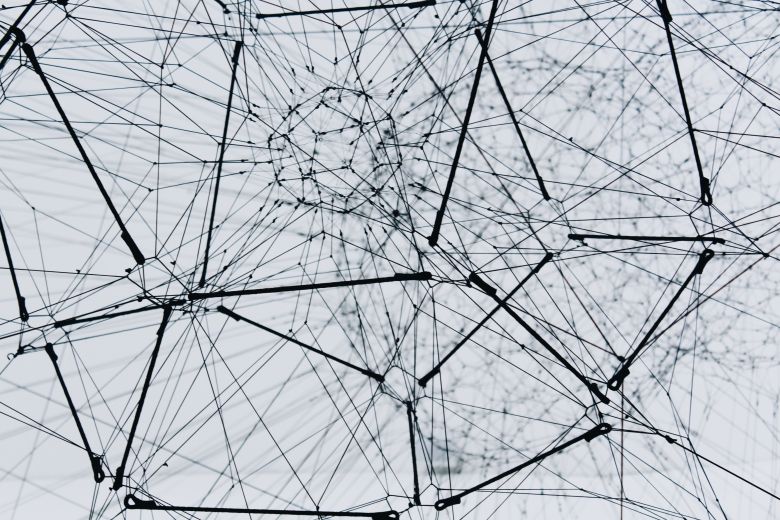Proyektor biasanya digunakan untuk menampilkan gambar maupun video yang ada di laptop. Biasanya alat ini dipakai untuk presentasi dari laptop supaya tampilannya lebih luas. Misalnya saja untuk mengajar di sekolah atau universitas. Dengan menyambungkan laptop ke proyektor tentu membantu semua orang bisa lebih mudah dalam menonton.
Cara koneksi laptop ke proyektor pun bisa dilakukan dengan sangat mudah. Pengguna dapat menggunakan berbagai jenis kabel seperti VGA, DVI dan HDMI agar layar laptop ke proyektor dapat terhubung dengan baik. pengguna juga bisa gunakan koneksi Bluetooth bila kedua perangkat yang digunakan mendukung.
Cara Koneksi Laptop Ke Proyektor Ternyata Gampang
Sayangnya banyak orang masih belum paham terkait cara menyambungkan laptop ke proyektor. Padahal hanya dengan beberapa Langkah mudah saja, Anda sudah bisa menampilkan layar laptop ke proyektor sehiingga tampilannya bisa dilihat banyak orang. Berikut ini kami rangkum beberapa Langkah mengkoneksikan laptop ke proyektor yang perlu diketahui:
1. Menyambungkan Laptop Ke Kabel Proyektor
Pertama, sambungkan dulu laptop Anda ke kabel proyektor. Jadi bila ingin menghubungkan laptop ke proyektor, tentu saja Langkah pertama ini wajib dilakukan. Pastikan kabel yang digunakan sesuai dengan laptop maupun proyektor. Seperti yang sudah dikatakan tadi, ada beberapa kabel yang digunakan seperti VGA, DVI dan HDMI.
Tapi biasanya banyak yang menggunakan HDMI atau VGA. Bila tidak ada colokan yang sesuai bisa gunakan converter HDMi atau VGA saja. Jadi sangat gampang sekali dan Anda sudah bisa langsung menyambungkan laptop ke kabel proyektor.
2. Tekan Windows + P
Kemudian, Langkah atau cara koneksi laptop ke proyektor yang kedua adalah tekan windows + p. bila laptop Anda saat ini memiliki port VGA boleh colokan saja langsung. Tapi bagi laptopnya yang saat ini tidak memiliki port VGA harus gunakan port HDMI agar bisa berfungsi dengan baik. pengguna laptop dapat menggunakan adaptor seperti HDMI atau VGA.
Pada saat kabel sudah terhubung dengan baik, silahkan tekan logo windows yang ada di keyboard dan huruf p secara Bersama-sama. Jadi nanti ada beberapa opsi yang akan tampil pada layar Anda.
3. Pilih Opsi Menampilkan Layar Laptop Ke Proyektor
Langkah selanjutnya bila ingin menyambungkan laptop ke proyektor adalah memilih opsi menampilkan layar laptop ke proyektor. Berikut ada beberapa pilihan yang akan tampil:
- Second screen only, yakni pilihan menampilkan laptop pada layar proyektor sebagai tampilan utama. Tapi layar laptop biasanya akan mati jadi pengguna harus mengoperasikannya lewat tampilan proyektor.
- Extend, yakni memperluas tampilan dari layar laptop ke layar proyektor
- Duplicate, pilihan yang membagikan layar laptop sama ke layar proyektor
- Pc screen only, adalah opsi untuk membagikan tampilan layar pada laptop saja. Pilihan ini biasanya digunakan untuk pengguna yang belum siap dalam menampilkan tampilan ke proyektor.
4. Fitur Miracast
Cara terakhir bila ingin menghubungkan koneksi laptop ke proyektor adalah memakai fitur miracast. Jadi bila ingin gunakan fitur yang satu ini sangat mudah sekali bahkan tanpa harus hubungkan laptop ke proyektor dulu. Biasanya miracast ada di proyektor tanpa kabel atau wirelesss. Pengguna hanya perlu menekan logo bergambar windows + k saja bila ingin mencarinya.
Jadi itulah beberapa cara koneksi laptop ke proyektor yang mesti dipelajari. Semoga Dengan cara di atas, Anda bisa segera menyambungkan layar laptop ke proyektor dengan mudah dan praktis.